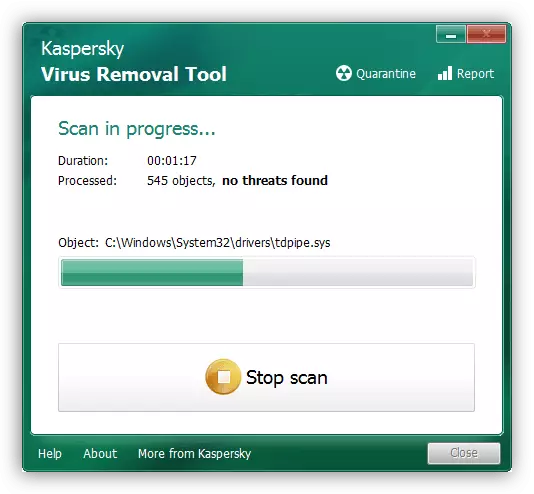Մեթոդ 1. Վերագործարկել համակարգիչը
Հարցվող ձախողումը հաճախ առաջանում է ծրագրային ապահովման սխալի պատճառով ծրագրերի տեղահանման միջոցներով, որոնք նորմալ չեն կարող իրականացվել, քանի որ հայտնվում է խնդրի վերաբերյալ հաղորդագրությունը: Այս պատճառի վերացման ամենապարզ մեթոդը կլինի համակարգչի սովորական վերագործարկումը `կախված գործընթացը կդադարի: Այնուամենայնիվ, երբեմն համակարգը չի գործում որպես վերագործարկման համակարգ `կանոնավոր մեթոդով` դրանով բախվում է ապարատային վերաբեռնումը `կտտացնելով հատուկ կոճակը (Desktop) դուրս չգալ: Հաջորդը, համակարգի բեռնման գործընթացում ընտրեք «Նորմալ սկիզբ» տարբերակը:Մեթոդ 2. Երրորդ կողմի կանխադրված
Ծրագրերը հեռացնելու համար համակարգային գործիքով ձախողման դեպքում կգա երրորդ կողմի ծրագրակազմը. Շուկայում ներկայացված են տասնյակ հարմար լուծումներ: Մենք կարող ենք խորհուրդ տալ Revo Uninstaller հավելվածին. Այս ապրանքը փորձարկվում է ժամանակով եւ փորձով, որը լավ է դիմում առաջադրանքով: Եթե դժվարանում եք օգտագործել ծրագիրը, վկայակոչեք ստորեւ նշված հղման ձեռնարկին:
Կարդացեք ավելին. Ինչպես օգտագործել Revo Uninstaller- ը
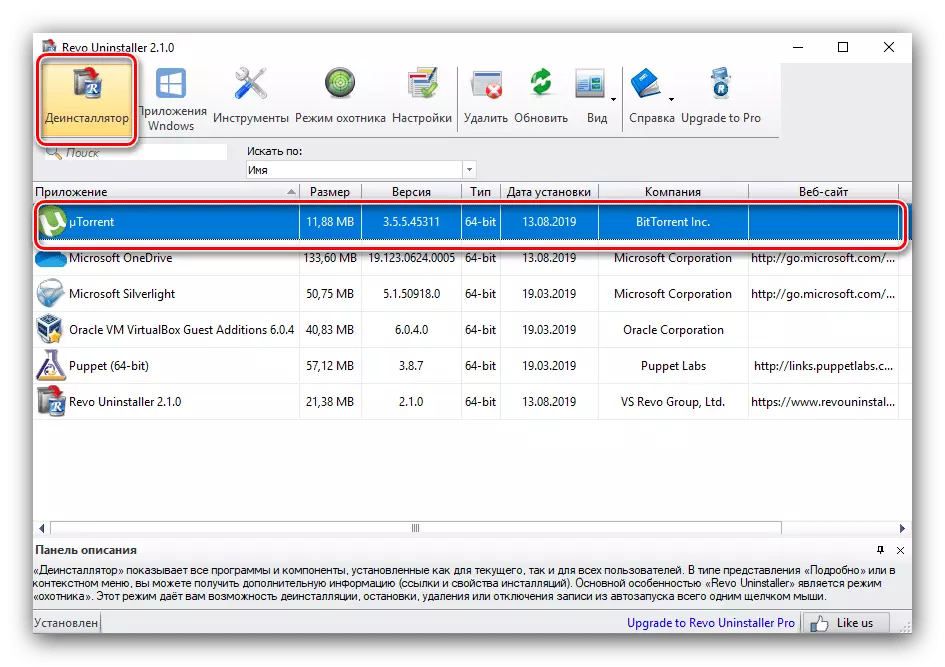
Մեթոդ 3. Վերագործարկեք Shell- ը
Երբեմն սխալը հայտնվում է Windows- ի հիմնական ինտերֆեյսի կախվածության պատճառով: Խնդիրը լուծելու համար անհրաժեշտ է վերագործարկել:Windows 10.
«Տzzen» - ում առաջադրանքը հետեւյալն է.
- Հարմար եղանակով զանգահարեք «Task Manager» - ը, օրինակ, Ctrl + Shift + Esc- ի համադրություն:
Կարդացեք ավելին. Զանգահարեք «Task Manager» Windows 10-ում
- Առաջին ներդիրում գտեք «Explorer» դիրքը, կտտացրեք այն աջ սեղմումով եւ ընտրեք «Վերագործարկեք»:
- Սպասեք, մինչեւ կեղեւը վերաբեռնվի:
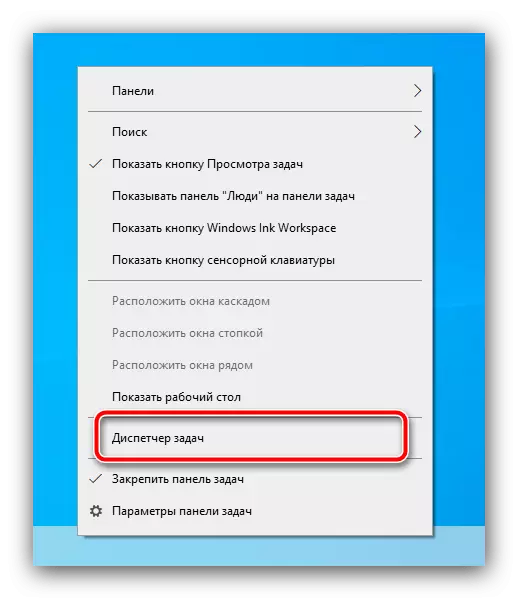
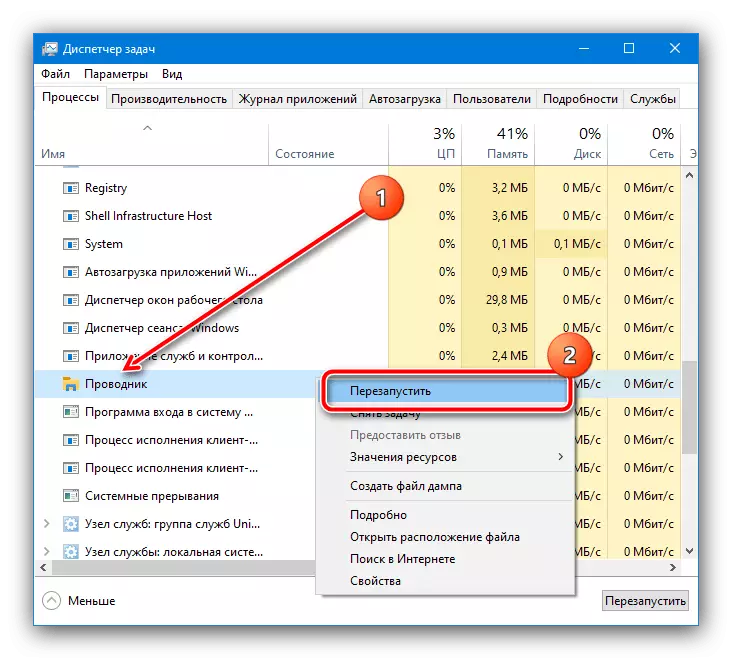
Windows 7:
«Յոթ» -ը վերագործարկելով «Explorer» - ը տարբերվում է, գործողությունների հաջորդականությունը հետեւյալն է.
- Բացեք «Սկսել» ընտրացանկը, պահեք հերթափոխը եւ կտտացրեք PCM- ին «անջատման» կոճակի վրա: Հայտնվում է ընտրացանկ, որտեղ օգտագործում են Explorer- ի կետը:
- Հետագա զանգահարել «Task Manager» Ctrl + Shift + ESC- ի կողմից, որտեղ կարող եք հետեւողականորեն օգտագործել «Գործողություն» ընտրանքները `« Նոր առաջադրանք »:
- Մուտքագրեք Explorer- ի հարցումը եւ կտտացրեք OK:
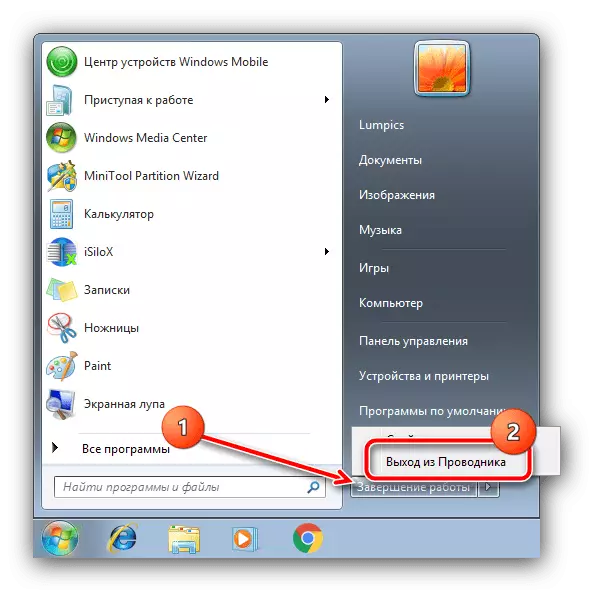
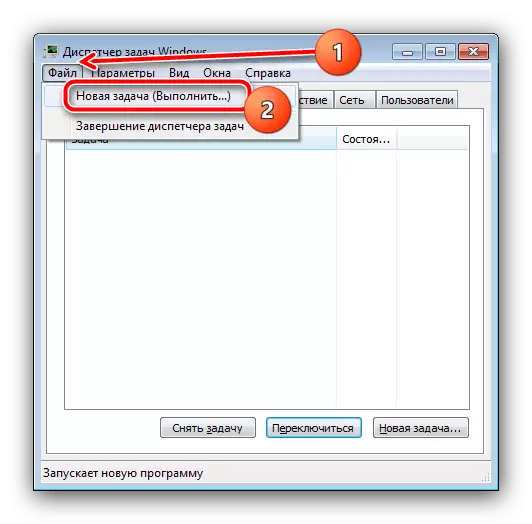

«Explorer- ի» վերագործարկումը վերացնում է խնդիրը, բայց լիարժեք լուծում չէ, քանի որ սխալը կարող է կրկին հայտնվել:
Մեթոդ 4. Համակարգի տեղադրողի վերագրանցում
Անհաջող ձախողումը հաճախ տեղադրողի տեղադրման մեջ խնդիրների հետեւանքն է: Նրանց վերացման մեթոդներից մեկը կվերականգնի համակարգում ծառայությունը:
- Ամենատարածվածն է, որ հարցական առաջադրանքը լրացնելն է, օգտագործելով ադմինիստրատորի իրավունքներով աշխատող Windows- ի «հրամանի տողը»: Դուք կարող եք այն օգտագործել որոնման համակարգի գործիք. Բացեք այն, մուտքագրեք CMD հարցումը, ապա օգտագործեք գործարկման կետը ադմինիստրատորում:
Կարդացեք ավելին. Windows 7-ում եւ Windows 10-ում ադմինիստրատորից «հրամանի տողը» վարելու մեթոդներ
- Snap- ի տեսքից հետո մուտքագրեք առաջին հրամանը դրա մեջ.
MSIEXEC / CREG.
Ստուգեք մուտքի կոռեկտությունը եւ սեղմեք Enter:
- Հաջորդ թիմը այսպիսին է, դրա համար գործողությունները նույնն են, ինչ նախորդ քայլում.
MSIEXEC / REGSERVER:
- Հավատարմության համար խորհուրդ է տրվում վերագործարկել համակարգիչը:
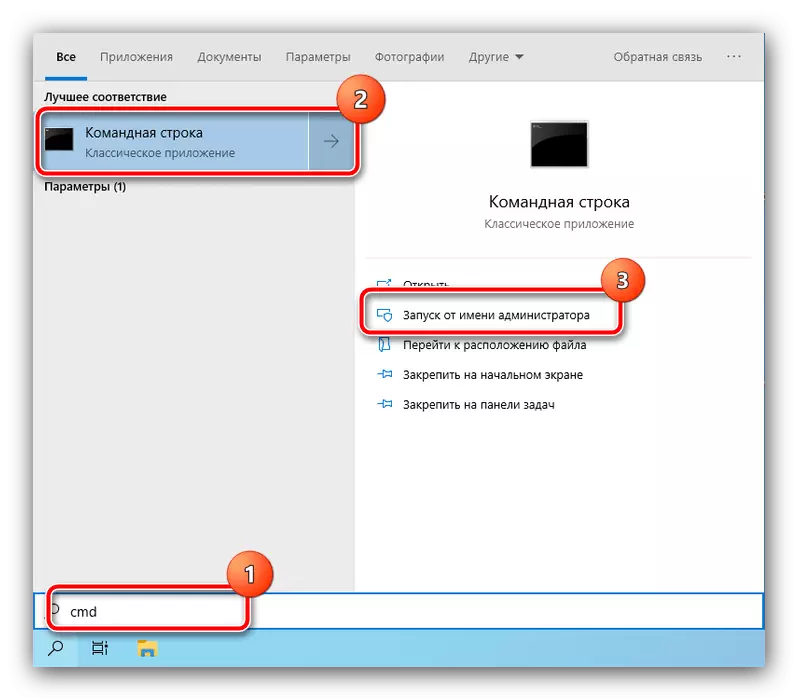
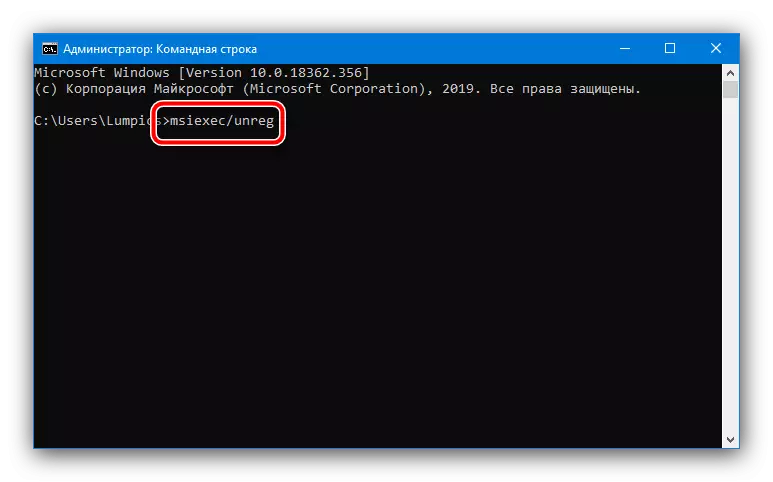
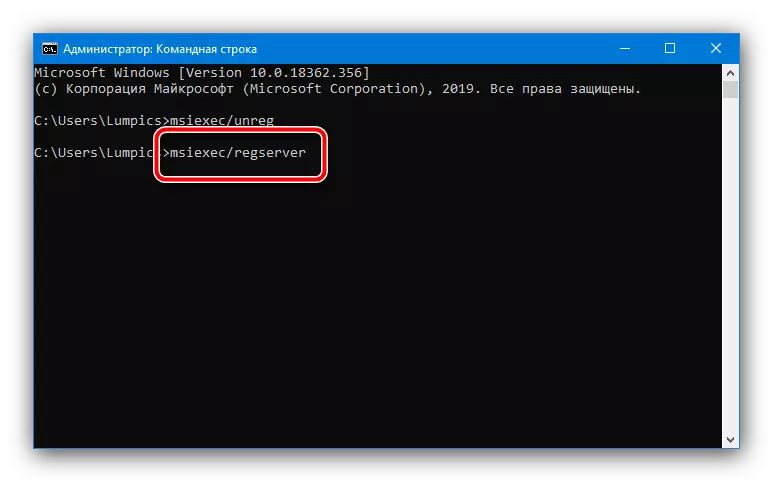
Այս մանիպուլյացիաները կատարելուց հետո ստուգեք խնդրի կարգավիճակը: Եթե այն դեռ նկատվում է, օգտագործեք ստորեւ նշված մեթոդներից մեկը:
Մեթոդ 5. Տեղադրիչների դադարեցում
Նաեւ խնդիրը լուծելու համար պետք է փորձեք դադարեցնել համապատասխան ծառայությունը: Զանգահարեք Win + R համադրման պատուհանը, մուտքագրեք ծառայությունները .Մսակի հարցումը եւ կտտացրեք OK:
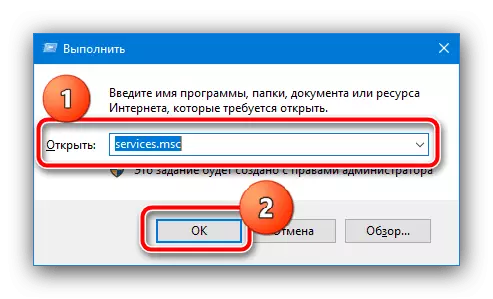
Ծառայության մենեջերը հայտնվելուց հետո գտեք «Windows Installer» - ը դրանում կտտացրեք այն PCM- ի միջոցով եւ ընտրեք «STOP»:
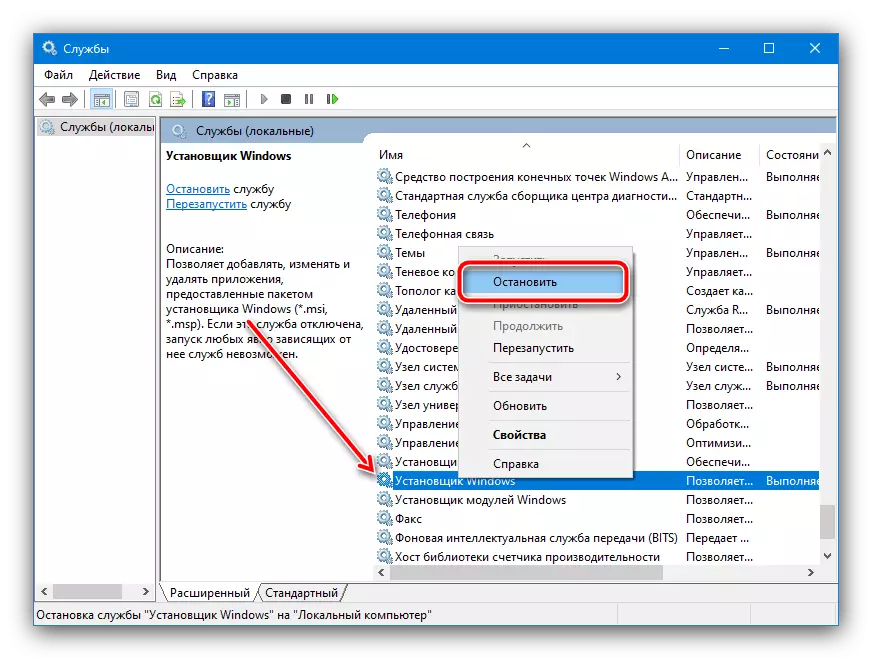
Եթե նշված տարբերակը բացակայում է համատեքստի ընտրացանկում, դա նշանակում է, որ ծառայությունը չի գործարկվում, եւ գործը այլ բան է: Կարող եք նաեւ օգտագործել այս մեթոդը `3-րդ մեթոդով նկարագրված« դիրիժոր »վերագործարկման հետ համատեղ:
Մեթոդ 6. Անվտանգ ռեժիմ օգտագործելը
Հարցի սխալի վերացման գործում համակարգը ունակ է համակարգը օգնել եւ բեռնավորել «Ապահով ռեժիմում», որի ընթացքում անջատված են բոլոր երրորդ կողմի գերտերությունները Տեղադրիչը պետք է լինի: Անվտանգ ռեժիմից մուտքի եւ ելքի գործընթացը արդեն դիտարկվում էր մեր հեղինակների կողմից, ուստի մենք պարզապես հղում ենք տալիս համապատասխան հոդվածներին:
Կարդալ ավելին:
Մուտք գործեք Windows 7-ում եւ Windows 10-ում անվտանգ ռեժիմ
Ելեք անվտանգ ռեժիմ Windows 7-ում եւ Windows 10-ում

Մեթոդ 7. Վիրուսային սպառնալիքի վերացում
Հազվագյուտ իրավիճակներում նկարագրված խնդիրը կարող է առաջացնել վնասակար ծրագրաշարի գործունեությունը `օրինակ, երբ փորձում է հեռացնել վարակված ծրագիրը, կարող է հայտնվել նման սխալ: Եթե ունեք վարակի կասկածներ (առաջացել են լրացուցիչ ախտանիշներ), հոգ տանել համակարգչի ստուգման մասին, թե ինչ է կօգնի հաջորդ հոդվածը:
Կարդացեք ավելին. Համակարգչային վիրուսների դեմ պայքարը